Hướng dẫn chi tiết thực hiện thêm lịch âm vào iPhone đơn giản
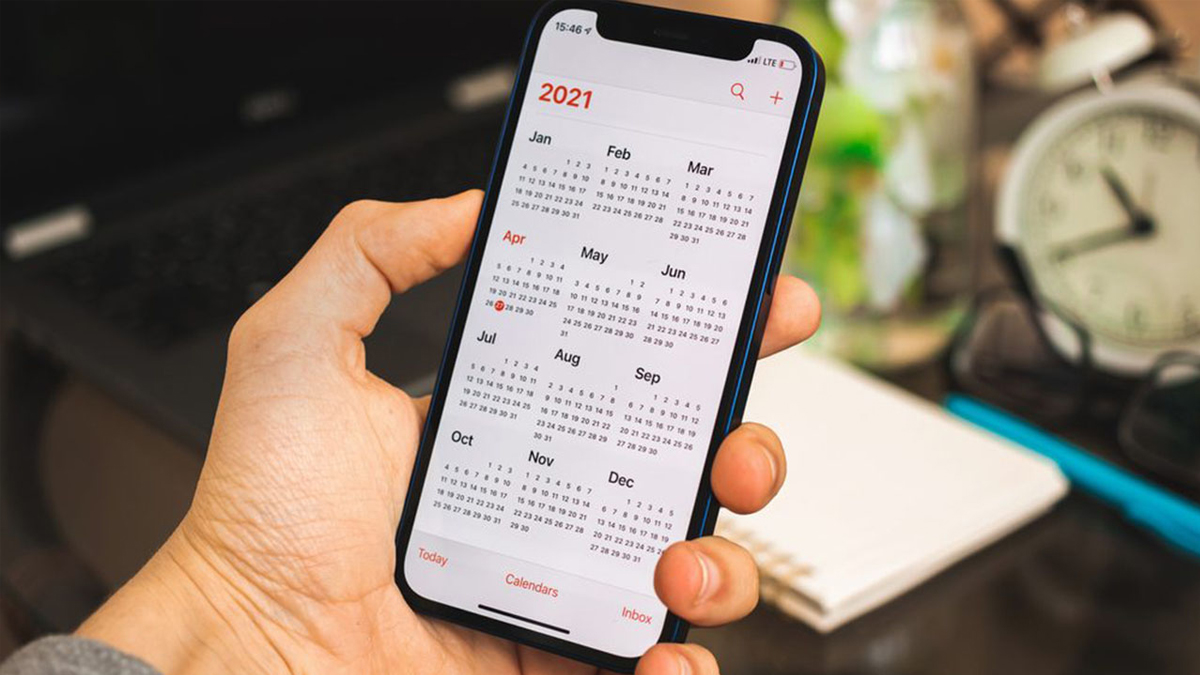
Thêm lịch âm vào iPhone hiện nay đối với những người dùng là rất cần thiết trong cuộc sống. Tùy vào một số hãng điện thoại sẽ bao gồm cả lịch âm và lịch dương nhưng chỉ duy nhất iPhone là không có lịch âm. Nếu bạn là một trong số người dùng dòng điện thoại iPhone thì bài viết dưới đây sẽ dành cho bạn biết về cách cài lịch âm trên iPhone.
iPhone có hiển thị lịch âm và dương không?
Tất cả những mẫu trên thị trường đều được cài đặt sẵn lịch dương hiển thị cho người xem và iPhone cũng là một trong số đó. Tuy nhiên iPhone sẽ không hỗ trợ cài đặt sẵn lịch âm trên máy. Bạn có thể tự điều chỉnh và xem được lịch âm sau khi tham khảo bài viết này.
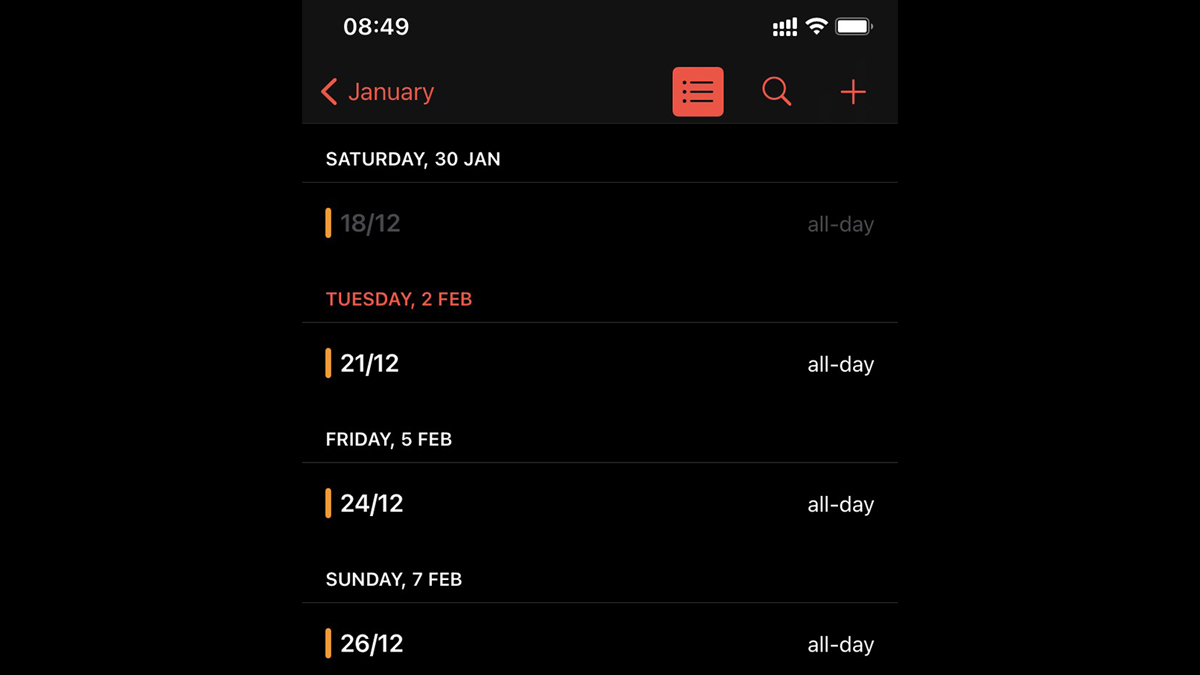
Với nền văn hóa Việt Nam thì việc xem lịch âm khá là quan trọng vì sẽ có những ngày quan trọng, ngày kỉ niệm được tính theo lịch âm. Các dịp Tết Đoan Ngọ, Tết Nguyên Đán hay những dịp như ngày dỗ cũng sẽ được tính theo lịch âm.
Với công nghệ số hiện đại như này thì việc cài đặt thêm lịch âm thì không quá khó. Người dùng có thể thêm trực tiếp vào ứng dụng hoặc phải dùng ứng dụng thứ ba để cài đặt. Việc xem được lịch âm trên điện thoại iPhone không còn quá khó khăn.
Chi tiết cài đặt thêm lịch âm vào ứng dụng lịch của iPhone
- Bước 1: Trước hết bạn hãy copy link phía dưới để có thể thêm vào lịch âm vào điện thoại iPhone. Link dưới đây do các trang mạng tự làm và phát triển nên có thể yên tâm sử dụng mà không lo các vấn đề virus hay đánh cắp thông tin của bạn.
- Bước 2: Sau khi copy đường dẫn xong, người dùng sẽ mở cài đặt trên iPhone.
Có hai trường hợp các bạn cần lưu ý tới:
-
- Đối với hệ điều hành IOS 14: Bạn truy cập vào lịch – sau đó chọn vào mục tài khoản.
- Đối với hệ điều hành IOS 13 trở xuống: Tìm kiếm vào mục Mật khẩu & tài khoản
- Bước 3: Khi chọn vào mục Thêm tài khoản trong giao diện, tiếp theo trên màn hình sẽ hiển thị những mục iCloud, Google, Yahoo,… Sau đó chọn vào Khác ở phía dưới cùng.
- Bước 4: Khi vào mục Khác sẽ hiển thị phần Thêm lịch đã đăng ký và nhấp vào đó. Sau khi vào được mục Đăng ký, bạn sẽ dán lại đường dẫn ở bước 1 đã copy và nhấn Tiếp. Sau khi kiểm tra kỹ phần dán đã ổn thì bấm Lưu ở phía góc phải trên cùng là đã hoàn thành thêm lịch âm vào điện thoại.
- Bước 5: Sau khi hoàn tất những bước trên, bạn hãy mở lại ứng dụng Lịch trên iPhone, ở góc phải có phần chuyển sang chế độ xem lịch chi tiết cho từng ngày và bấm vào đó. Và bạn sẽ thấy cụ thể vừa lịch dương vừa lịch âm trên điện thoại mình.
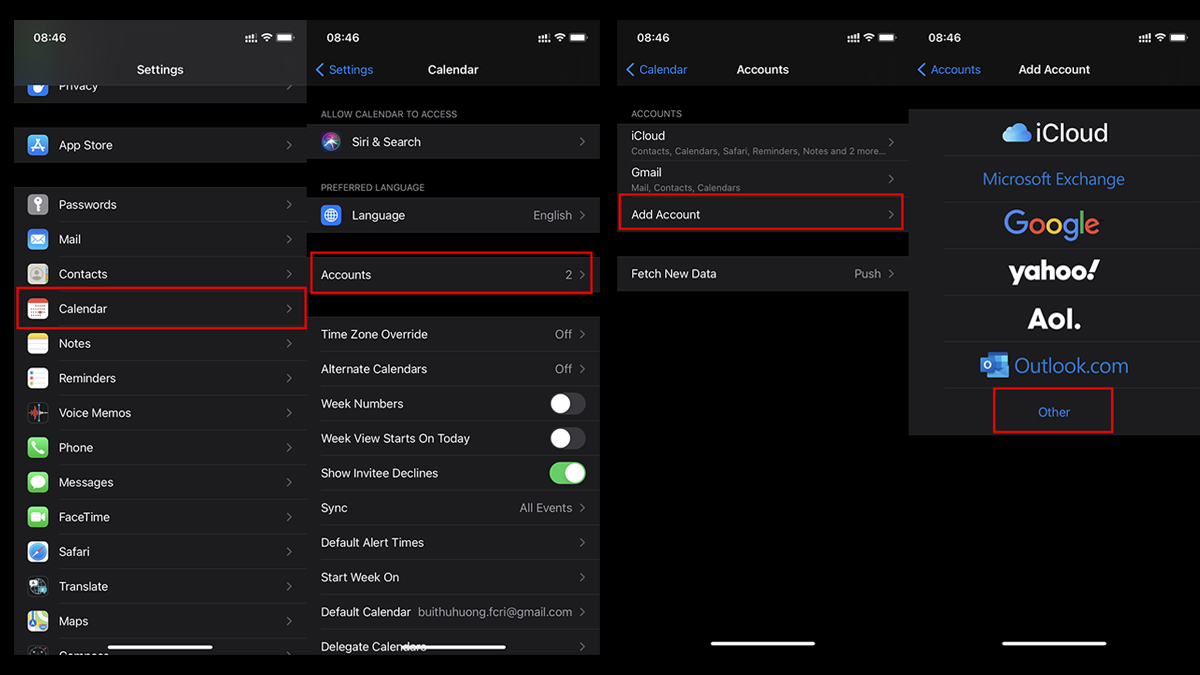
Hướng dẫn thêm lịch âm bằng phần mềm thứ 3
Để xem lịch âm thông qua phần mềm thứ ba thì không quá khó. Hiện tại có rất nhiều ứng dụng dùng cho việc dễ dàng xem lịch âm thông qua những ứng dụng như Lịch âm, ngày tử vi, giờ hoàng đạo,… có thể dùng trên điện thoại iPhone. Với những tính năng dễ dùng dễ xem nên được khá nhiều người cài đặt.
Để có thể sử dụng những tính năng của ứng dụng thứ ba, ta cần:
- Bước 1: Trên giao diện màn hình, tìm ứng dụng App Store, sau đó vào thanh tìm kiếm nhập Lịch Việt – là một trong những ứng dụng tải nhiều nhất. Và tải về máy.
- Bước 2: Sau khi tải về thành công, khởi động phần mềm. Ứng dụng sẽ cho ra giao diện lịch cả lịch dương và âm trên giao diện màn hình.
Ngoài những ứng dụng trên còn có ứng dụng lịch vLunar. Phần mềm vLunar hỗ trợ widget trên iOS 14 nên nhiều người đã cập nhật lên phiên bản này có thể dùng trực tiếp và xem ngay trên màn hình mà không cần phải vào trực tiếp ứng dụng.
- Bước 1: Vào App Store – vào thanh tìm kiếm gõ vLunar- Sau đó tải về máy.
- Bước 2: Khi tải xong, bạn vào giao diện màn hình chính iPhone. Nhấn giữ màn hình chính và ta sẽ thấy bên góc phải trên đầu là dấu cộng và nhấn vào nó.
- Bước 3: Khi nhấn vào ta sẽ thấy giao diện của vLunar và nhấn vào chọn giao diện vLunar.
- Bước 4: Sau khi chọn giao diện ta được chỉnh sửa kích cỡ lịch âm trên màn hình. Sau đó ta để ý thấy góc dưới có Thêm tiện ích và nhấn vào. Lịch âm và dương sẽ hiển thị trên màn hình tùy vào cách chúng ta điều chỉnh nó nằm ở đâu.

Cách xóa lịch âm đơn giản
Trường hợp nếu bạn đã cài đặt sẵn lịch âm trên Iphone mà bạn lại không muốn dùng nữa. Dưới đây là cách xóa lịch âm trên iPhone khi đã đăng ký sẵn.
- Bước 1: Vào phần Cài đặt, tìm mục Mật khẩu & tài khoản và nhấp vào.
- Bước 2: Bấm vào mục Lịch đã đăng ký trên giao diện và bấm vào lịch âm.
- Bước 3: Chỉ cần nhấn vào xóa tài khoản là hoàn thành việc xóa lịch âm.

Hy vọng qua bài viết trên bạn đã biết cách để thêm lịch âm vào iPhone đơn giản và nhanh chóng. Đọc thêm nhiều bài viết được chúng tôi cập nhật liên tục trên trang web này để biết thêm nhiều kiến thức công nghệ nhé!






